جلوگیری از اجرای اتوماتیک اپلیکیشنها در اندروید

سیستم عامل اندروید هم مانند سیستم عامل ویندوز این قابلیت را دارد تا اپلیکیشنها و بسترهای نرم افزاری خاصی را در حین بوت (راهاندازی) اجرا کند. این دسته از اپلیکیشنها به محض روشن شدن دستگاه به طور اتوماتیک در پس زمینه آن اجرا میشوند. اما اگر بنا به دلایل خاصی تمایل نداشته باشیم که اپلیکیشنی خاص به طور اتوماتیک در پس زمینه دستگاه اندرویدیمان اجرا شود باید چه کنیم؟ آیا روشی به منظور جلوگیری از اجرای اتوماتیک اپلیکیشنها در حین راهاندازی دستگاههای اندرویدی وجود دارد؟
مطمئنا بدین منظور روش و راهحلهایی موجود خواهد بود. ما در این مقاله قصد داریم که چند روش جلوگیری از این امر و ممانعت به عمل آوردن از اجرای اپلیکیشنهای خاص مورد نظر در حین راهاندازی دستگاههای اندرویدی را شرح دهیم. در صورتی که طی هر یک از مراحل این مقاله دچار مشکل شدید میتوانید با کارشناسان و متخصصین موبایل کمک ارتباط برقرار کرده و به منظور رفع مشکل به وجود آمده از آنها یاری بخواهید.
بیشتر بخوانید: تعمیرات تلفن همراه
مرحله اول: مقدمات
در اندروید ساندویچ بستنی (Ice Cream Sandwich) قابلیتی ارائه شد که به موجب آن میتوان از اجرای اپلیکیشنها در حین راهاندازی دستگاههای اندرویدی جلوگیری به عمل آورد. بنابراین توصیه میکنیم که ابتدا در دستگاه اندرویدیتان این قابلیت را بررسی کنید.
ابتدا وارد بخش تنظیمات یا Settings دستگاه خود شوید.
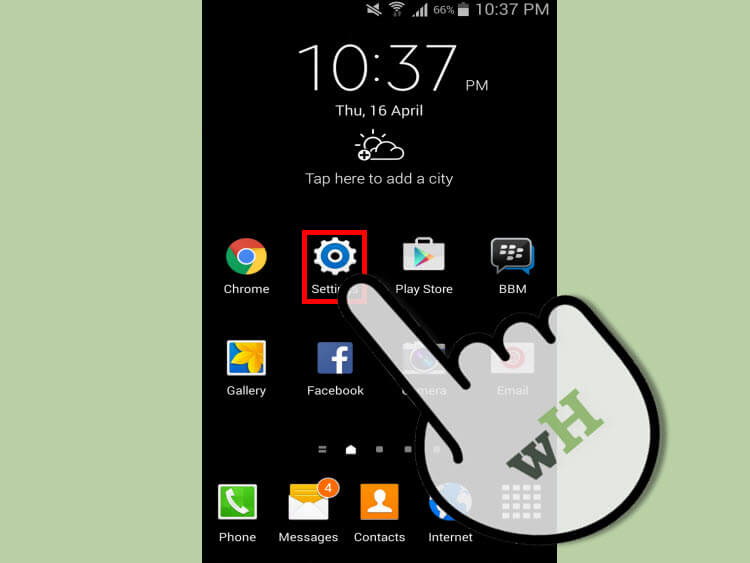
به دنبال گزینهای با عنوان Apps یا Application Manager باشید و به محض یافتن این گزینه، آن را انتخاب کنید.
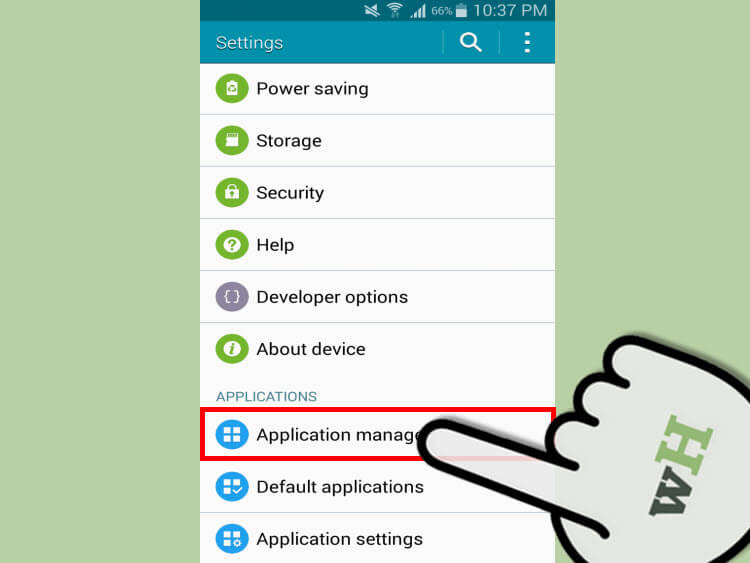
از نوار فوقانی موجود در رابط کاربری اپلیکیشن گزینه All را انتخاب کنید.
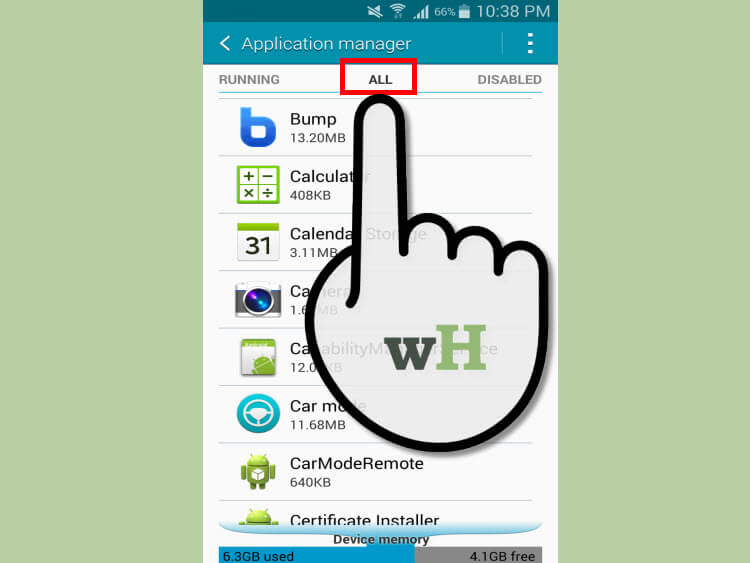
اپلیکیشنی که قصد دارید از اجرای اتوماتیک آن ممانعت به عمل آورید را در لیست موجود پیدا کرده و انتخاب کنید.

حال گزینه با عنوان Disable را انتخاب کنید. اگر این گزینه موجود نبود ابتدا گزینه Uninstall Updates را انتخاب کرده و سپس گزینه Disable را انتخاب نمایید.

گوشی خود را ریستارت کنید. در این شرایط احتمالا اپلیکیشن مورد نظر غیرفعال شده است.
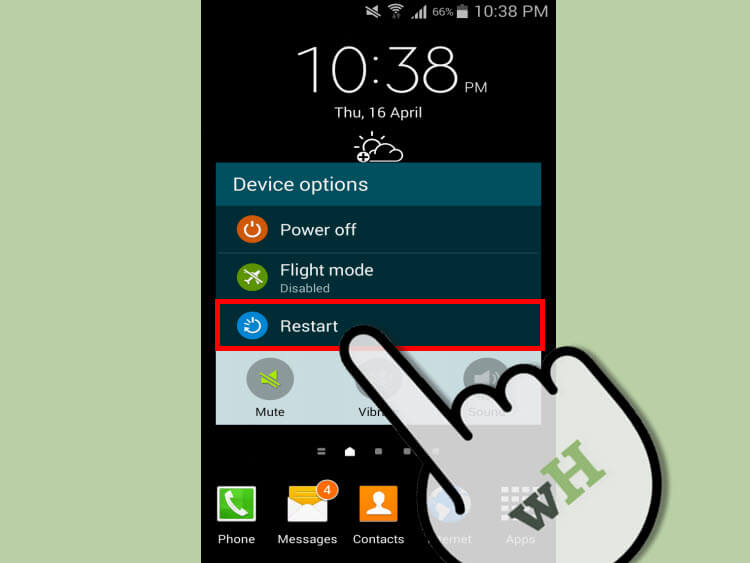
بیشتر بخوانید: تعمیر موبایل سامسونگ
مرحله دوم: استفاده از Framaroot و دسترسی به روت
ابتدا از طریق فروم و این لینک زیر مدل گوشی خود را بررسی کنید. در صورتی که مدل گوشی شما در این لیست موجود است نسبت به اجرای این مرحله وارد عمل شوید.
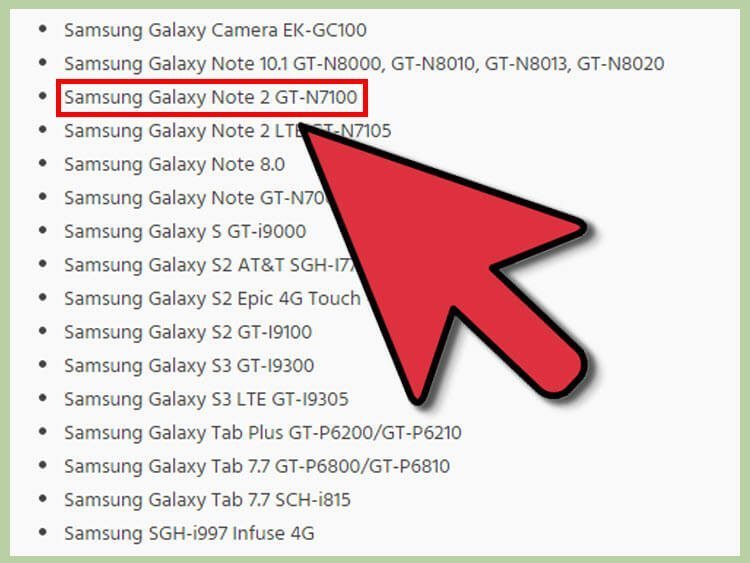
در این روش از اپلیکیشنی با نام Framaroot استفاده میشود که استفاده از آن مستلزم روت بودن دستگاه شماست. پیش از اینکه اجازه نصب اپلیکیشنهای نظیر Framaroot به شما داده شود باید وارد بخش تنظیمات دستگاه اندرویدی خود شده و این اجازه را برای آن قابل اعمال کنید.
وارد بخش تنظیمات یا Settings دستگاه خود شوید.
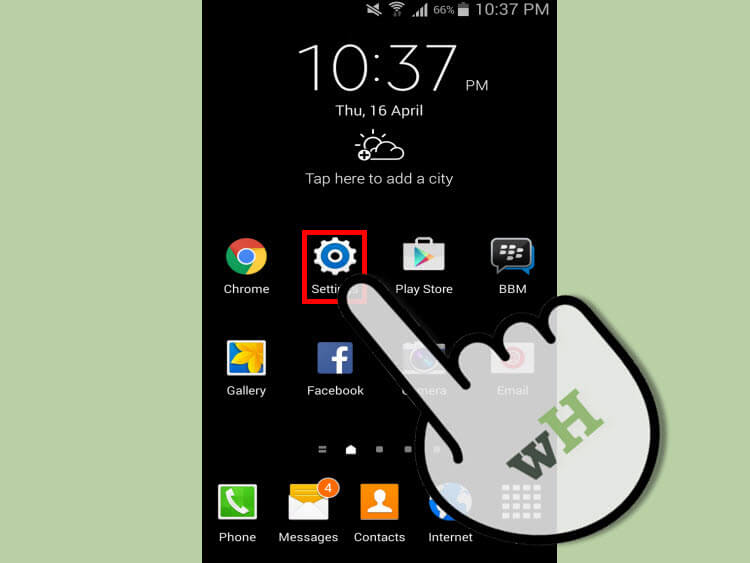
گزینه Security و سپس Device Administration را انتخاب کنید. حال با لمس گزینه Unknown Sources نسبت به فعالسازی آن اقدام کنید.
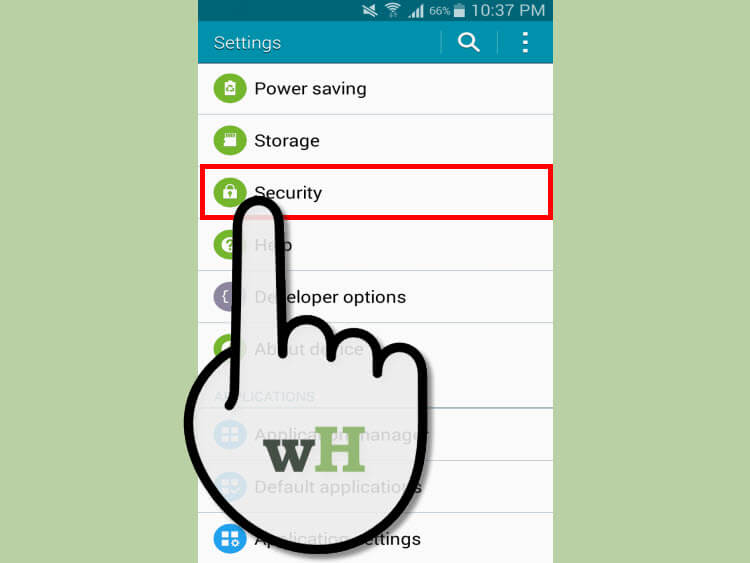
با استفاده از مرورگر کامپیوترتان وارد این لینک شده و نسبت به دانلود اپلیکیشن Framaroot اقدام کنید. اگر پیغام هشداری مبنی بر تنظیمات امنیتی بر روی دستگاهتان نمایان شد آن را نادیده گرفته و گزینه OK را انتخاب کنید.
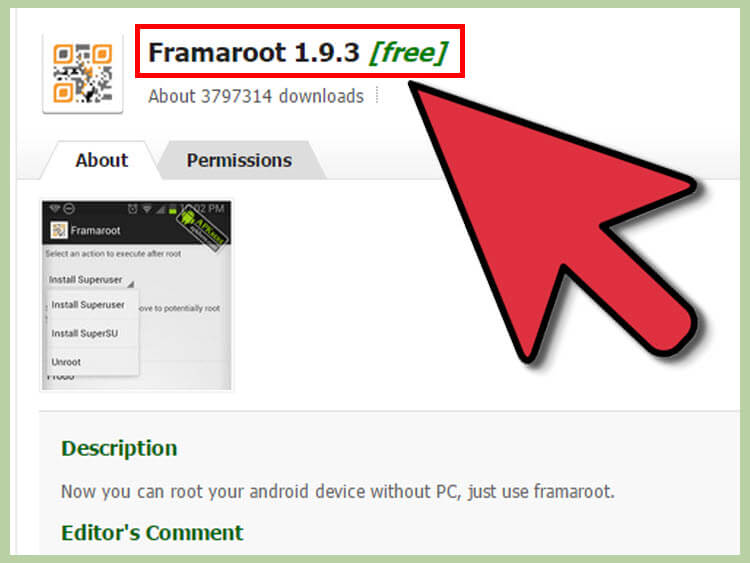
پس از اینکه Framaroot نصب شد، گزینه Install SuperSU را انتخاب کنید.
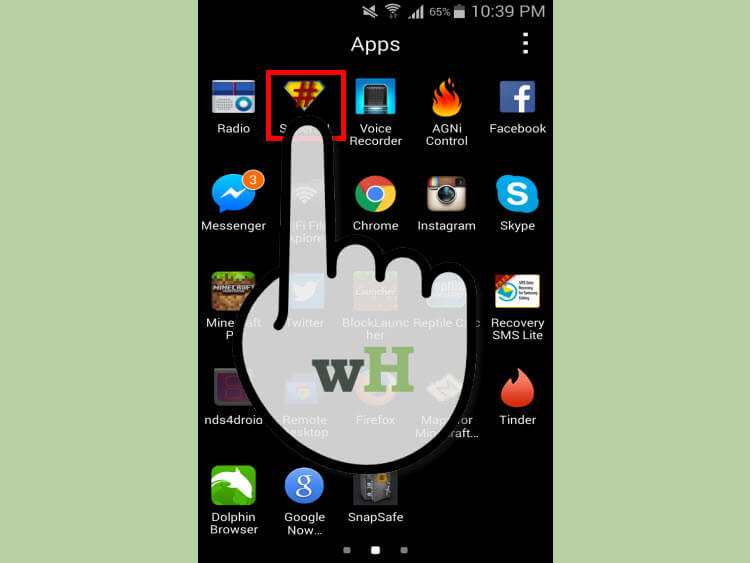
در لیست ارائه شده یکی از گزینههای موجود را انتخاب کنید. اگر گزینه انتخاب مناسب نبود و نتیجه مد نظر را به همراه نداشت، یک گزینه دیگر را انتخاب کنید.
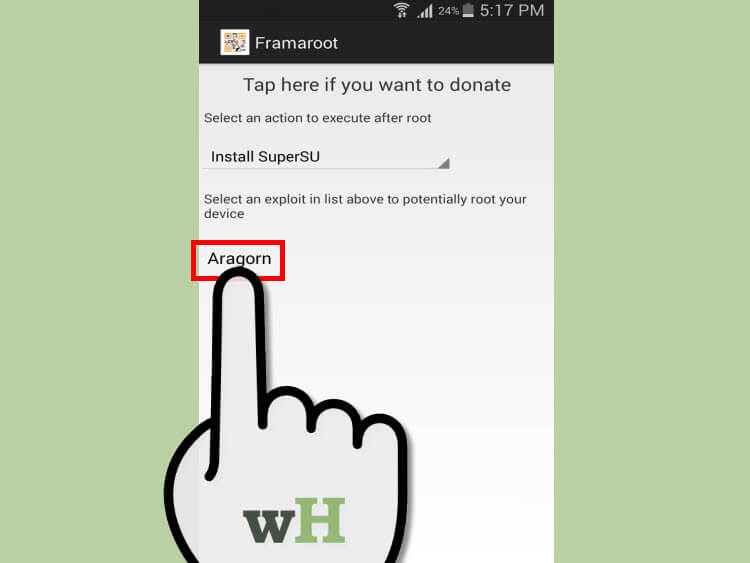
پس از انجام این عمل، دستگاه هوشمند اندرویدی خود را ریستارت کنید. (از Framaroot میتوان به منظور آنروت کردن دستگاههای اندرویدی هم استفاده کرد.)
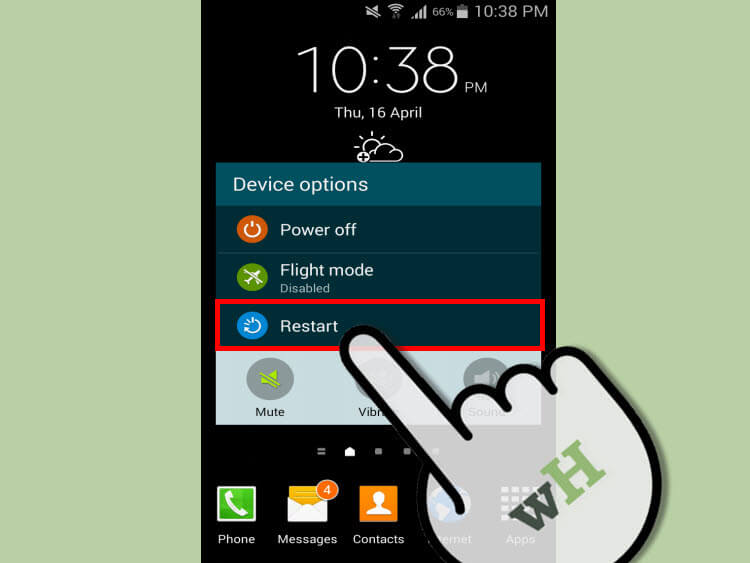
بیشتر بخوانید: تعمیرات سامسونگ گلکسی S20
مرحله سوم: نصب ماژول تغییردهنده سیستم (System Modifier Module Repository)
پیش از نصب فریمورک Xposed باید در تنظیمات امنیتی دستگاه خود تغییراتی ایجاد کنید. بدین منظور وارد بخش Settings دستگاه اندرویدیتان شوید.
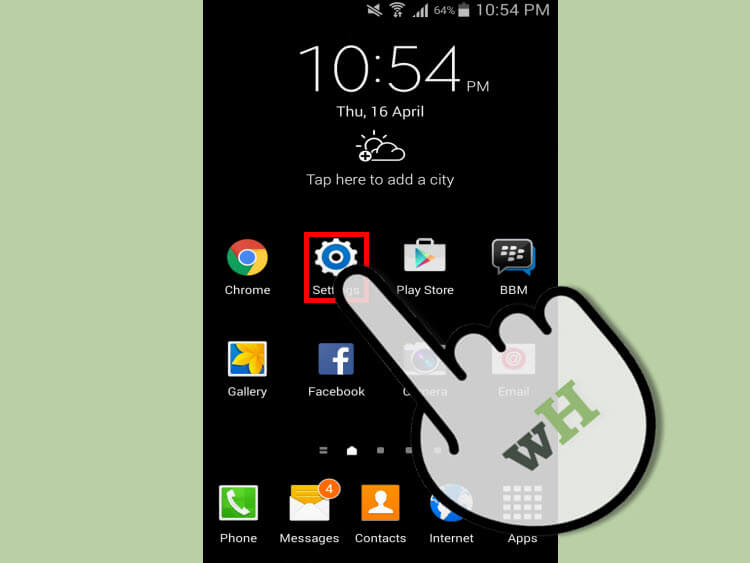
حال باید اینستالر یا نصب کننده فریمورک Xposed را دانلود کنید. فریمورک Xposed یا همان Xposed Framework ابزار قدرتمندی است که به شما این امکان را میدهد تا سیستم عامل اندروید یا کاستوم راههای آن را تغییر دهید.
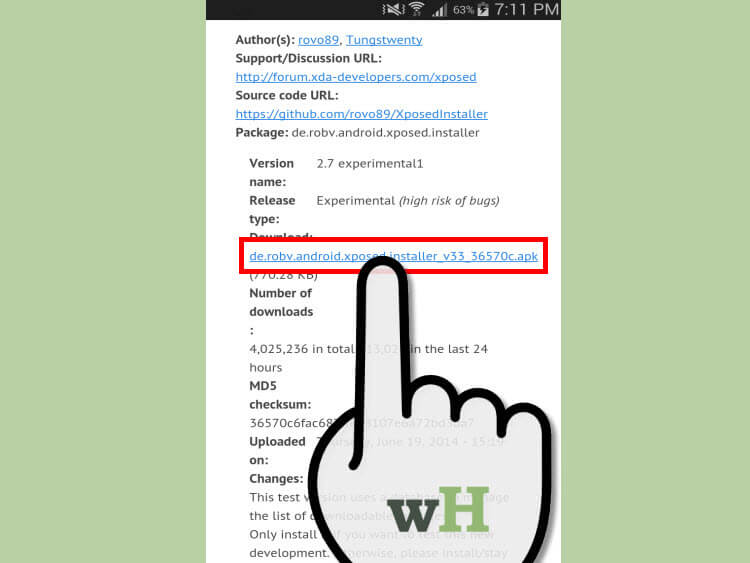
به محض اینکه فرآیند دانلود اینستالر تمام شد، گزینه Install را انتخاب کنید.
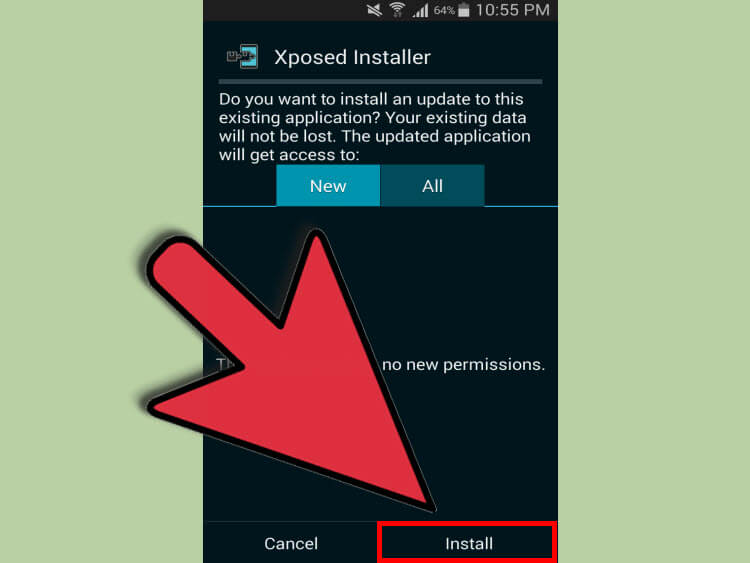
حال گزینه Install/Update را انتخاب کنید.

در مرحله بعدی گزینه Soft Reboot را انتخاب میکنید.

حال اینستالر Xposed را اجرا کرده و گزینه با عنوان Download را لمس کنید.
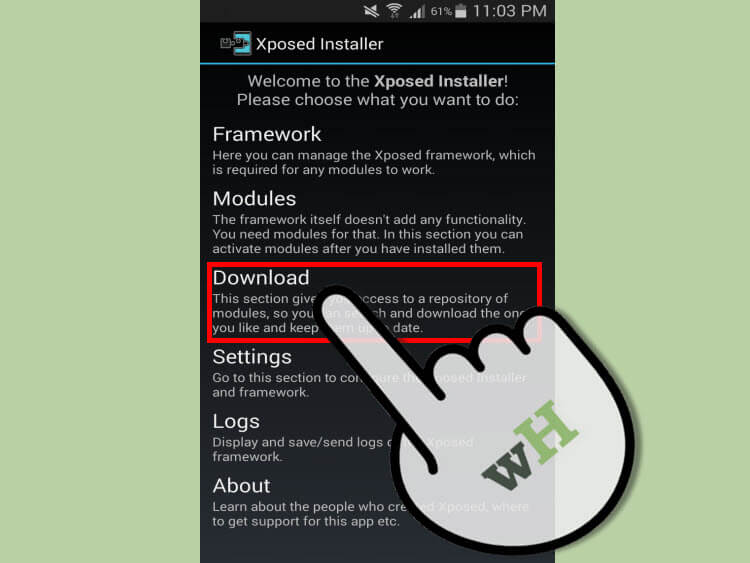
اسکرول ارائه شده را به سمت پایین کشیده و به عنوان گزینه Boot Manager بگردید. به محض یافتن این گزینه آن را انتخاب نمایید.
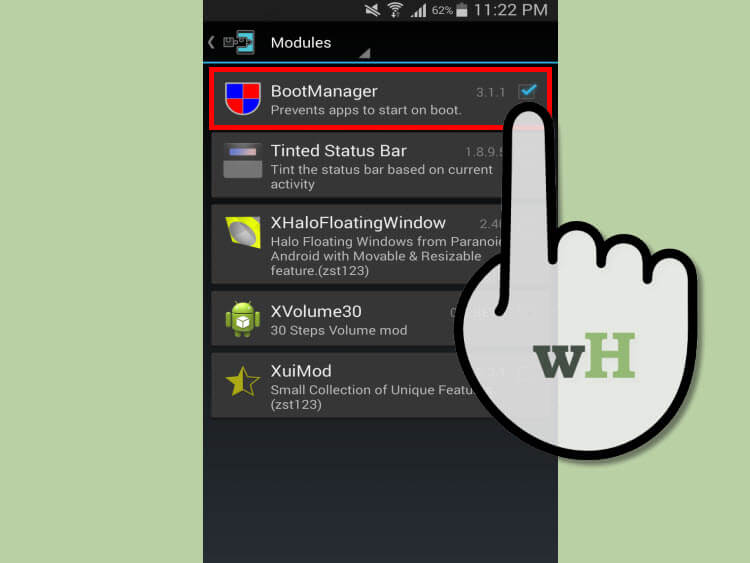
حال گزینه Download را انتخاب کنید. با انتخاب این گزینه اطلاعات جامعتری از قابلیتها و عملکرد این فریمورک ارائه میشود.
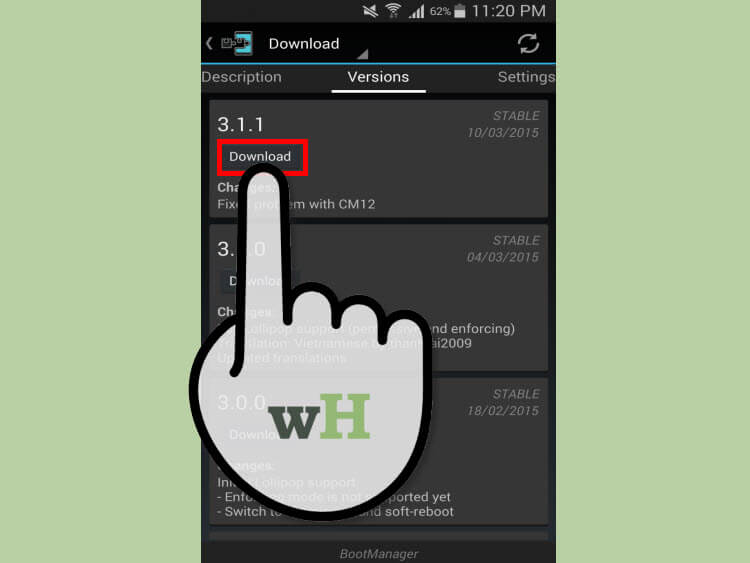

هنگامی که فرآیند دانلود تمام شد، گزینه Install را انتخاب کنید. در این شرایط ماژول مورد نظر در اپلیکیشن Xposed Framework نصب میشود.
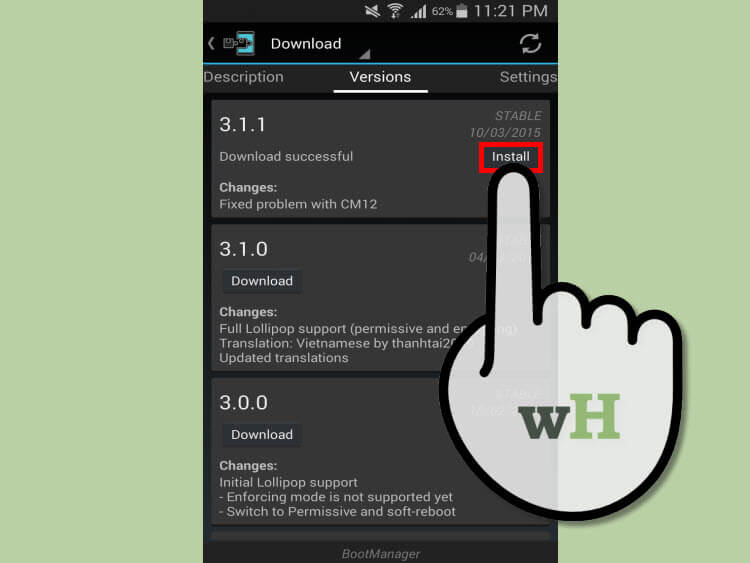
بیشتر بخوانید: تعویض گلس یا شیشه ال سی دی Note 10 Plus سامسونگ
مرحله چهارم: فعال کردن ماژول مدیریت اپلیکیشنها در حین راهاندازی (Booting Apps Manager Module)
حال نوبت آن رسیده تا ماژول مدیریت اپلیکیشنها در حین راهاندازی دستگاه را بر روی آن نصب کنید تا بتوان از آن استفاده کرد.
بدین منظور مجددا وارد صفحه اصلی اپلیکیشن Xposed Framework شده و گزینه Modules را انتخاب کنید.
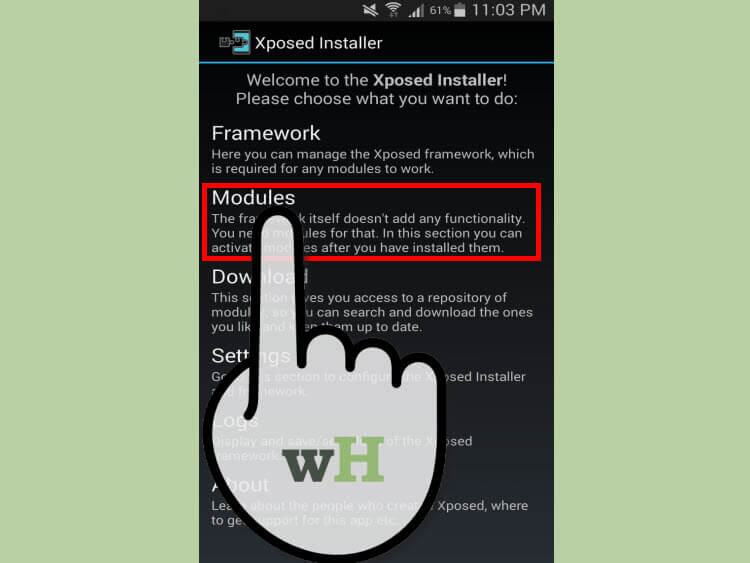
در لیست ارائه شده به دنبال گزینه BootManager بگردید و تیک مربوط به آن را فعال کنید.
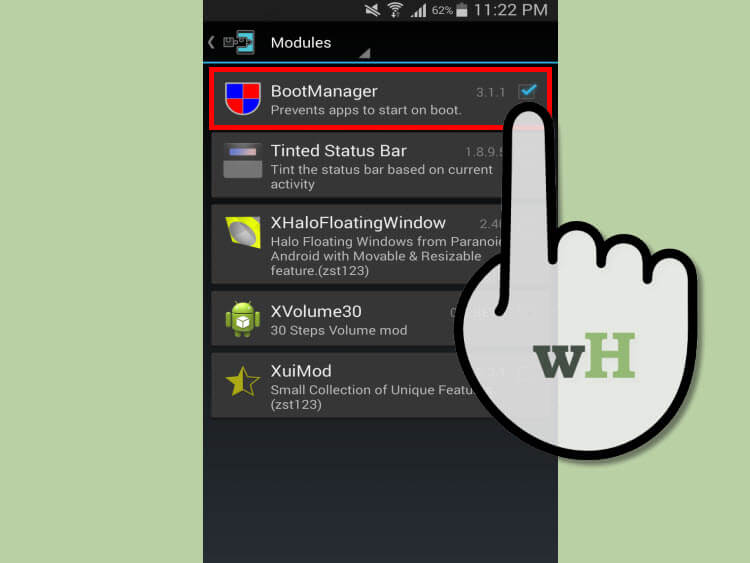
مجددا به صفحه اصلی اپلیکیشن Xposed Framework مراجعه کرده و گزینه Framework را انتخاب کنید.
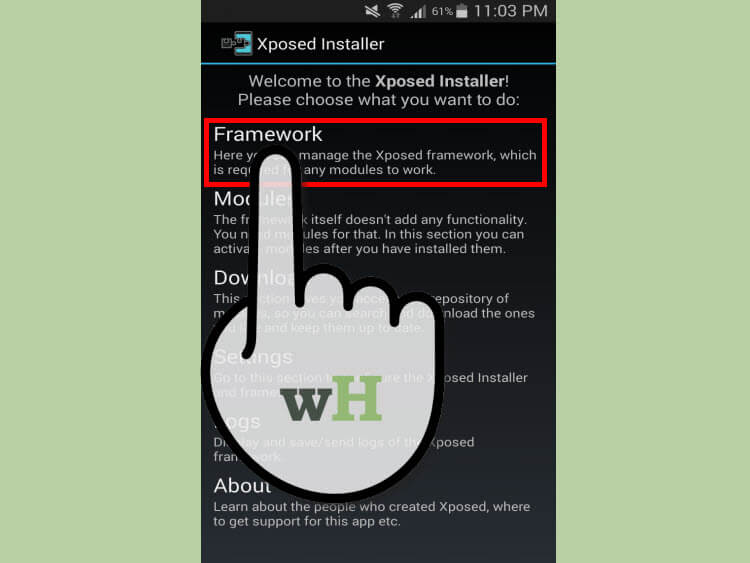
حال گزینه Soft Reboot را انتخاب کنید. به محض اینکه دستگاه شما ریستارت یا ریبوت شود در بخش اپلیکیشن دراور (App Drawer) دستگاهتان لیست اپلیکیشنهای BootManager ارائه میشود.
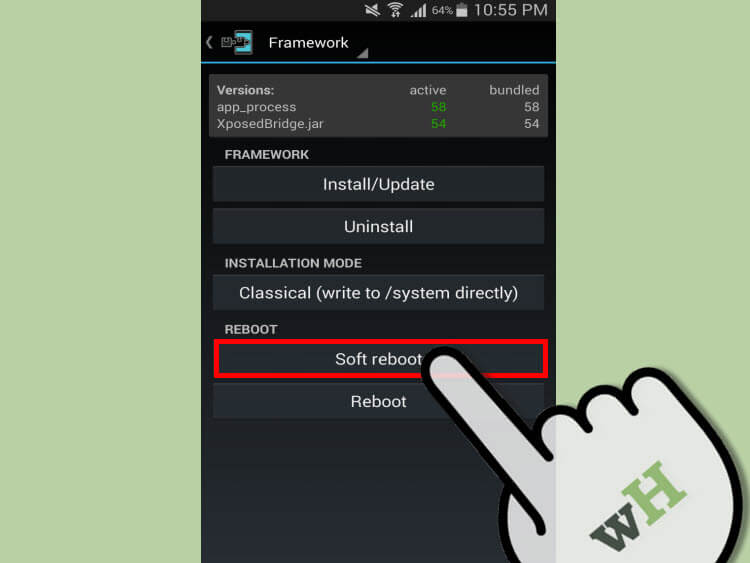
مرحله پنجم: شناسایی اپلیکیشنهایی که قصد جلوگیری از راهاندازی آنها در حین بوت را دارید
پس از آنکه دستگاه اندرویدیتان ریستارت شد وارد بخش Settings آن شوید.

به قسمت Applications رفته و از نوار ابزار بالای صفحه، منوی Running را انتخاب کنید. در این قسمت نام اپلیکیشنهایی را مشاهده میکنید که در حین راهاندازی دستگاه اندروید شما به طور اتوماتیک فعال شدهاند.
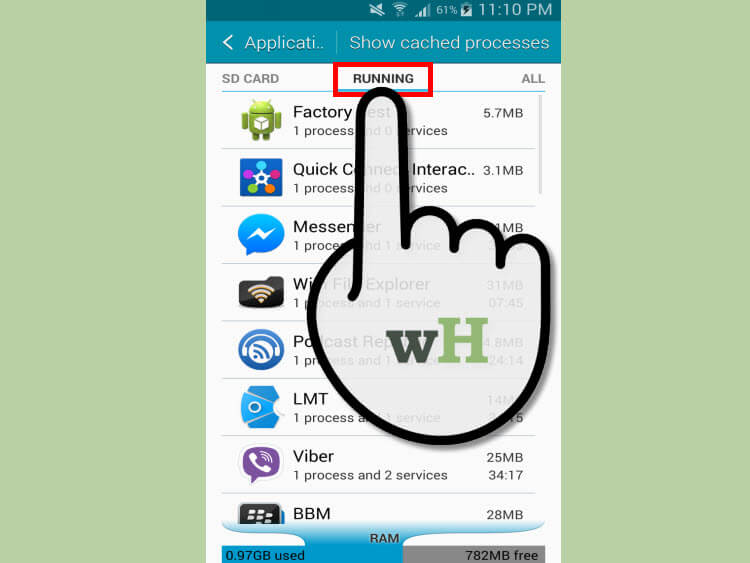
در لیست موجود آن دسته از اپلیکیشنهایی که تمایل دارید تا از راهاندازی اتوماتیک آنها در حین بوت دستگاه جلوگیری به عمل آورید را بیابید.
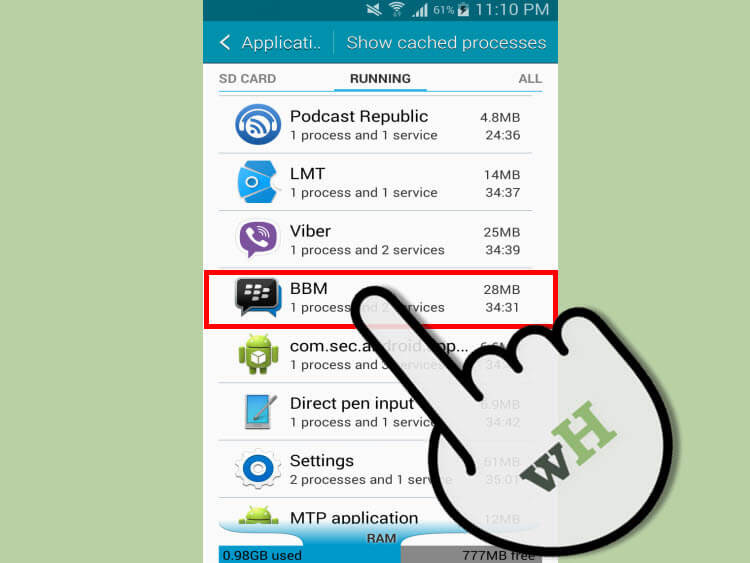
بیشتر بخوانید: تعمیرات سامسونگ گلکسی S6 Edge
مرحله ششم: اجرای اپلیکیشن BootManager و جلوگیری از راهاندازی اتوماتیک اپلیکیشنهای مورد نظر در حین بوت دستگاه
حال به مرحله نهایی میرسیم. ابتدا اپلیکیشن BootManager را اجرا کنید. پنجره پاپآپی نمایان میشود که حاوی گزینه OK است. این گزینه را انتخاب کنید تا اجازه دسترسی به روت فراهم شود.
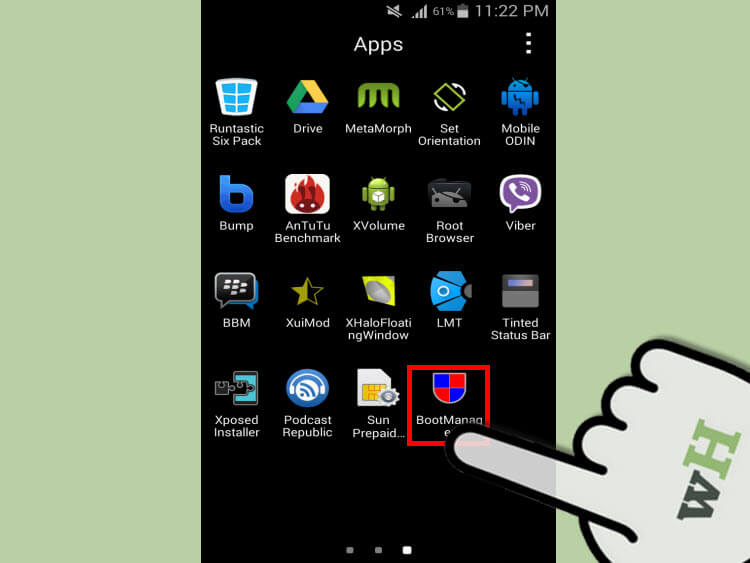
در لیست پیش رو آن دسته از اپلیکیشنهایی که قصد ندارید در حین بوت دستگاه به طور اتوماتیک اجرا شوند را انتخاب نمایید.
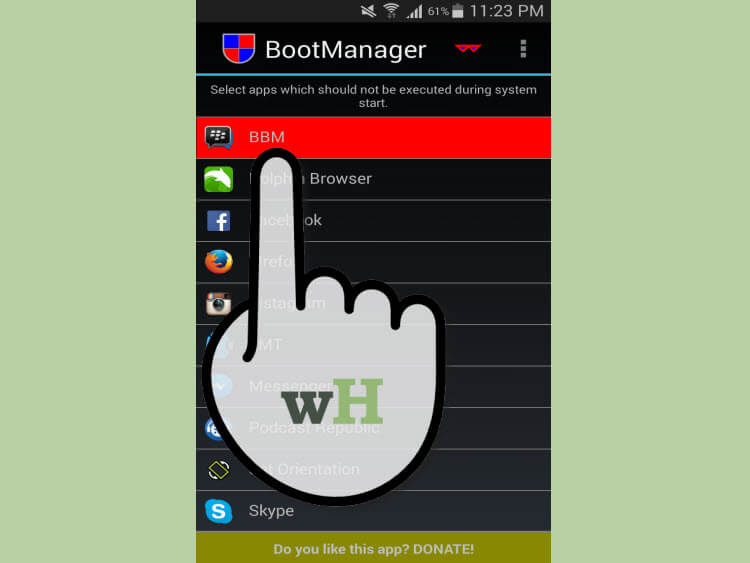
دستگاه خود را ریستارت کنید. در این شرایط تنها اپلیکیشنهایی که اجازه اجرای اتوماتیک در حین راهاندازی به آنها داده شده، اجرا میشوند.
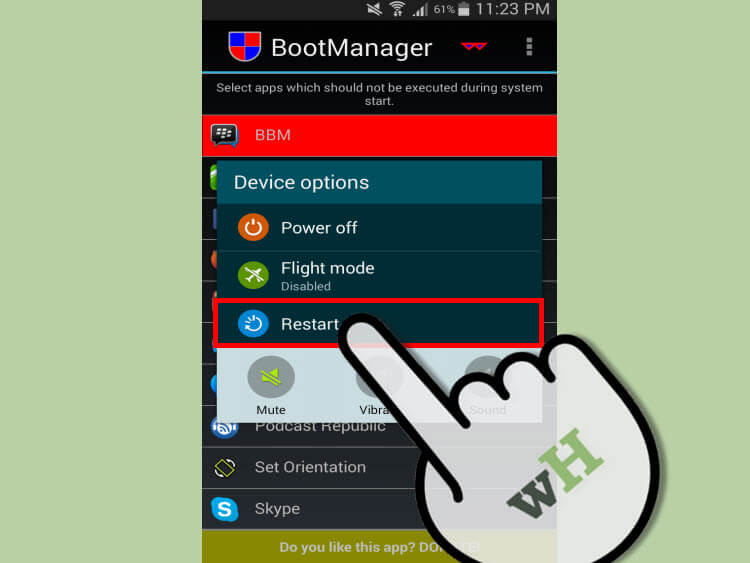
بیشتر بخوانید: مرکز تعمیرات موبایل سامسونگ


















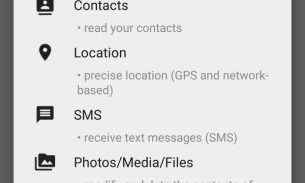


نظرات کاربران (0) ارسال نظر